Comment réparer le MBR (Master Boot Record) dans Windows 10
Le MBR ( Master Boot Record ) est un ensemble d'informations dans le tout premier secteur du disque dur de votre système amorçable. Il indique à l'ordinateur où il peut trouver le système d'exploitation (ou les systèmes) et le charger dans la mémoire. Si quelque chose ne va pas avec le MBR , vous ne pourrez peut-être pas démarrer normalement. Si vous avez un MBR cassé , voici les moyens les plus efficaces de réparer le MBR .
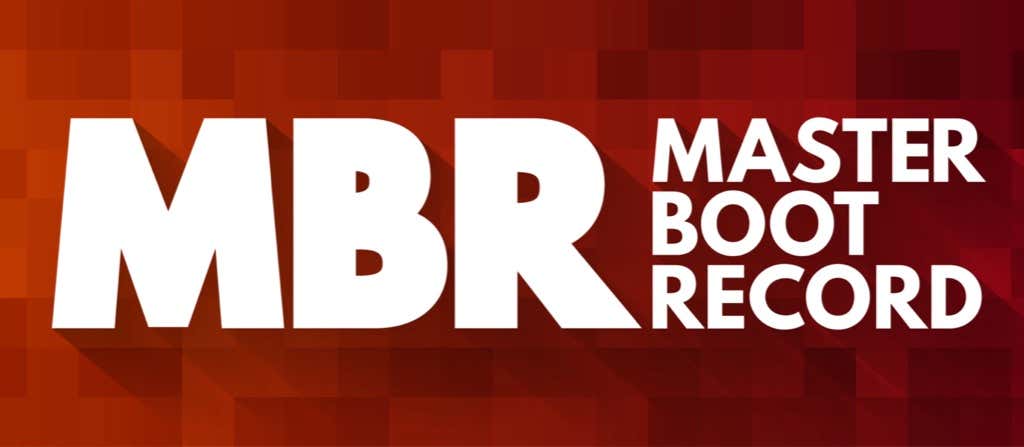
Comment le MBT est-il endommagé(MBT Become Damaged) ou corrompu ?
Bien que le MBR soit une région spéciale du disque dur, il n'est pas fondamentalement différent des autres données sur le disque. Cela signifie qu'il est également sensible aux mêmes menaces. Une coupure de courant soudaine pourrait corrompre n'importe quelle zone d'un lecteur, surtout s'il était en train d'écrire dans cette zone. Les logiciels malveillants(Malware) tels que les virus peuvent également modifier délibérément votre MBR pour atteindre ses objectifs malveillants individuels.
Quelle que soit la raison de la disparition de votre MBR, il existe plusieurs façons de le réparer.
Utiliser la réparation automatique
Windows 10 est un système d'exploitation intelligent, et il est bien meilleur pour résoudre ses problèmes que les versions précédentes. Au démarrage, en supposant que votre MBR n'est pas complètement en ruine, Windows détectera qu'il y a quelque chose qui ne va pas.
Vous recevrez un message indiquant "Votre PC n'a pas démarré correctement" et vous verrez des options pour redémarrer l'ordinateur ou pour sélectionner "Options avancées".
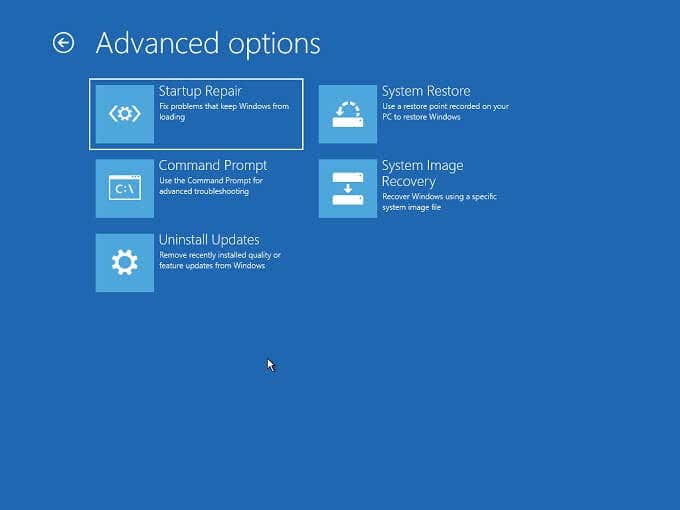
Sous Options avancées(Advanced) , vous trouverez Dépannage(Troubleshoot ) > Réparation du démarrage( Startup Repair) .
Suivez(Follow) les invites et attendez la fin du processus. Cela peut prendre beaucoup de temps car Windows construit le MBR en analysant l'intégralité du disque dur. Cependant, à la fin du processus, les choses devraient à nouveau fonctionner normalement.
Utilisez l' invite de commande(Command Prompt) pour réparer le MBR
Vous pouvez utiliser l' invite de commande(Command Prompt) dans Windows pour lancer manuellement une réparation du MBR . Si vous rencontrez l' écran de réparation automatique(Automatic) lorsque vous démarrez Windows et que vous préférez utiliser l' invite de commande(Command Prompt) , choisissez Options avancées(Advanced Options ) > Dépannage( Troubleshoot ) > Invite de commande( Command Prompt) à la place.

Une fois que vous êtes à l' invite de commande(Command Prompt) , vous pouvez utiliser un outil appelé Bootrec ( Boot Recovery ) pour réparer le MBR .
Tapez d'abord BOOTREC /FIXMBR et appuyez sur Entrée(Enter) . Au bout d'un moment, vous devriez voir le message "L'opération s'est terminée avec succès".
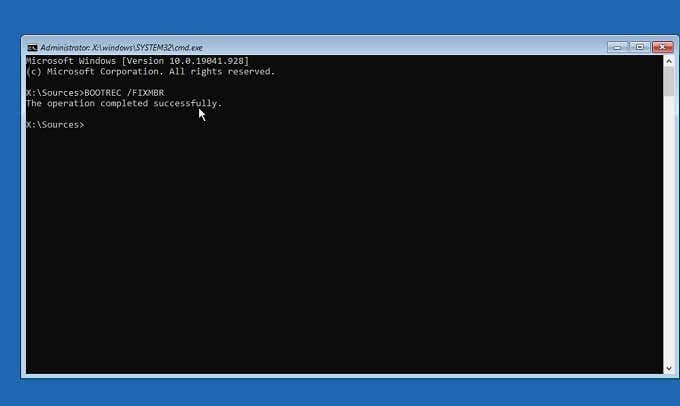
Félicitations, vous avez réparé le MBR , mais votre ordinateur peut toujours refuser de démarrer correctement si vous redémarrez le système maintenant.
Donc, juste pour être sûr, tapez BOOTREC /FIXBOOT et appuyez sur Enter .
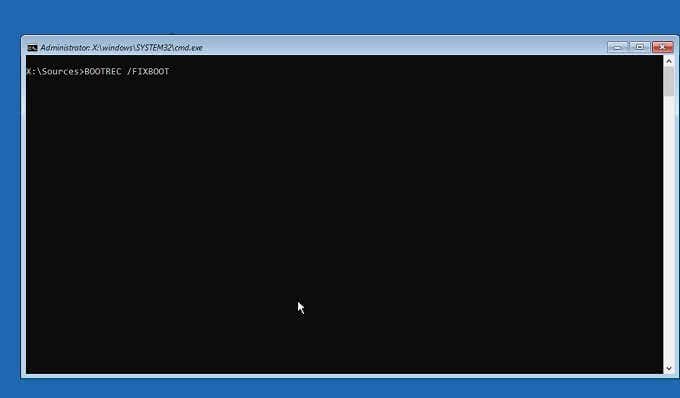
Après avoir reçu le même message de confirmation que ci-dessus, vous pouvez redémarrer l'ordinateur pour voir si les choses sont revenues à la normale.
Utiliser un disque Windows(Windows Disk) amorçable pour réparer le MBR
Que se passe-t-il si votre MBR est tellement en panne que vous ne pouvez même pas obtenir que Windows 10 vous montre l' option de réparation automatique au démarrage ? (Automatic)Il ne reste que quelques options ouvertes si tel est le cas.

Si vous voulez juste un nouveau départ et que vous n'avez aucune information critique à sauvegarder, la solution la plus rapide consiste à effacer votre lecteur de démarrage et à réinstaller Windows . C'est quelque chose que nous recommandons particulièrement si un MBR corrompu n'est qu'une partie de vos problèmes généraux. Si vous avez été aux prises avec plusieurs bogues et problèmes dans Windows menant à la corruption du MBR , envisagez fortement de tout remplacer et de résoudre plusieurs problèmes d'un seul coup.
Si, à votre connaissance, le seul problème est un MBR(MBR) corrompu , vous pouvez également utiliser le support d'installation amorçable de Windows 10 pour accéder à la fonction de réparation. Démarrez simplement à partir du support d'installation de (Simply)Windows 10 et, au lieu de choisir "Installer", choisissez plutôt de réparer votre ordinateur.

Une fois que vous avez sélectionné la réparation, vous aurez la même option de dépannage que celle décrite ci-dessus. (Troubleshoot)Vous pouvez également choisir Invite de commandes(Command Prompt) sous Dépannage(Troubleshoot ) > Options avancées( Advanced Options) , puis utiliser les mêmes instructions pour réparer le MBR via l' invite de commandes(Command Prompt) mentionnée ci-dessus.
Si vous ne disposez pas d'un support Windows 10 amorçable approprié et que vous souhaitez savoir comment le créer vous-même, consultez Comment créer un lecteur de récupération USB amorçable Windows 10(How to Create a Windows 10 Bootable USB Recovery Drive) .
Si le MBR est corrompu à plusieurs reprises
Si vous rencontrez des problèmes de corruption répétés avec votre MBR , vous devrez commencer à chercher un coupable. Si vous utilisez un lecteur mécanique, la corruption du MBR peut être le résultat d'un cycle d'alimentation incorrect. Si votre ordinateur s'est éteint à chaque fois que vous y revenez, vous voudrez peut-être envisager d'acheter une alimentation sans coupure ((Supply) UPS )(UPS) pour contrer les mauvais services d'électricité.
La corruption répétée du MBR peut également être le résultat d'un disque dur défaillant. Cela est particulièrement vrai pour les disques durs mécaniques, qui sont plus sujets aux pannes que les disques SSD(SSDs) modernes . Si vous pensez que votre disque dur est peut-être défectueux, lisez Comment vérifier si votre disque dur contient des erreurs(How to Check Your Hard Drive for Errors) pour obtenir des conseils pratiques sur la façon de vous assurer que tout fonctionne toujours bien. Si votre disque dur tombe en panne, faites une sauvegarde de vos données les plus essentielles et profitez-en pour passer à un SSD .

Si ce n'est pas le disque dur ni la compagnie d'électricité qui sont à blâmer, une unité d'alimentation ( PSU ) défectueuse peut également se trouver derrière l'arrêt soudain de l'ordinateur. Un processeur(CPU) en surchauffe qui déclenche la sécurité de protection coupe instantanément l'alimentation et se produit lorsque votre solution de refroidissement ne fonctionne plus correctement.
Prévenir la corruption du MBR
À l'exception d'une panne de disque physique, vous pouvez largement prévenir les autres causes de MBR . Assurez-vous d'avoir une protection contre les virus, pratiquez la sécurité de base lorsque vous exécutez des logiciels provenant de sources inconnues et éteignez votre ordinateur correctement au lieu de couper l'alimentation.
Comme mentionné ci-dessus, vous pouvez également vous assurer que votre ordinateur ne subit pas de coupure de courant en utilisant un onduleur(UPS) pour lui donner le temps de s'éteindre correctement en cas de coupure de courant.
Related posts
MBR Backup: Sauvegarde, Restore Master Boot Record à Windows 10
Corriger ou réparer l'enregistrement de démarrage principal (MBR) dans Windows 10
Protégez votre ordinateur Master Boot Record avec MBR Filter
Restaurer, Fix, Repair Master Boot Record (MBR) dans Windows 10
FaceTime Camera ne fonctionne pas dans Windows 10 avec Boot Camp
Advanced Visual BCD Editor & Boot Repair Tool pour Windows 10
Comment enregistrer de l'audio sur Windows 10
Comment Time Boot & Effectuer un Boot Trace dans Windows 10
Watch TV numérique et écouter Radio sur Windows 10 avec ProgDVB
Créer un Keyboard Shortcut pour ouvrir votre préféré Website dans Windows 10
Best gratuit Barcode Scanner software pour Windows 10
Comment ouvrir Command Prompt à Boot dans Windows 10
Comment ouvrir les fichiers .aspx sur l'ordinateur Windows 10
Make Firefox display Media Controls sur Windows 10 Lock Screen
PicsArt offres Custom Stickers & Exclusive 3D Editing sur Windows 10
Comment effectuer un démarrage propre dans Windows 10
Comment changer le logo de démarrage de Windows 10
3 façons de vérifier si un disque utilise une partition MBR ou GPT dans Windows 10
Comment Backup & Restore Boot Configuration Data (BCD) dans Windows 10
Activer Enhanced Anti-Spoofing dans Windows 10 Hello Face Authentication
